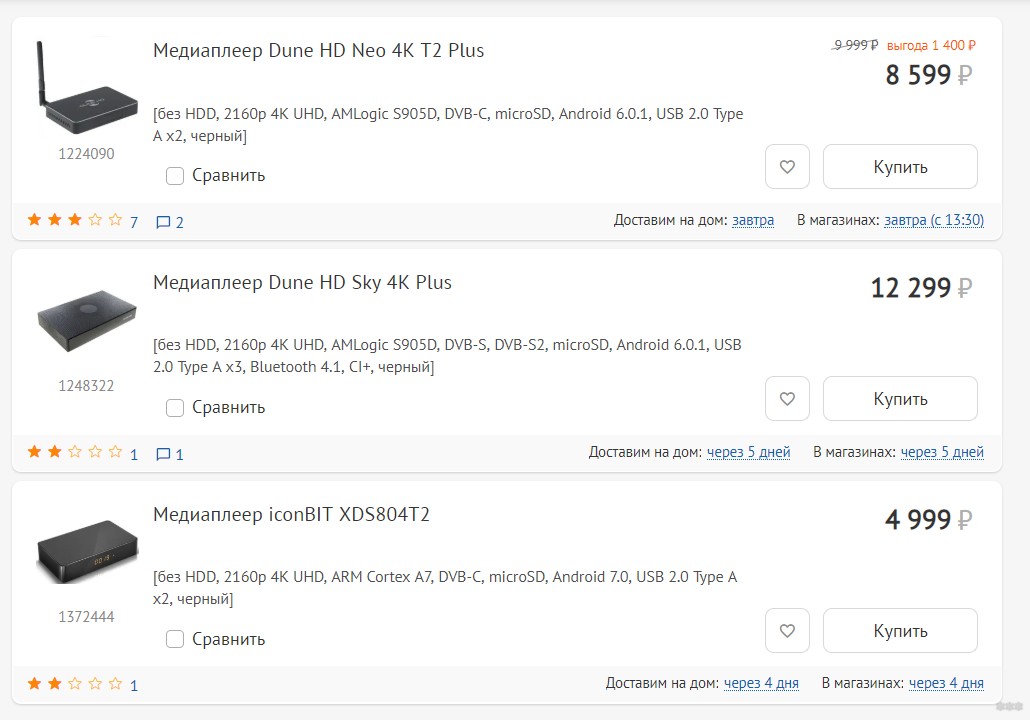Приставки DVB-T2 с Wi-Fi модулем: обзор лучших 3 моделей
Приветствую! В этой статье мы поговорим о приставках DVB-T2 с Wi-Fi. При первом просмотре этой темы своим инженерным глазом меня чуть было не схватил «Кондратий», но в итоге все-таки суть была уловлена, а решения найдены. Интересно? Читаем далее.
Если вы нашли что-то интересное по этой теме или у вас появился вопрос – обязательно напишите комментарий к этой статье!
DVB-T2 и Wi-Fi
Совсем немного теории, т.к. изначально я не понял проблемы вопроса. Объясню подробнее:
- DVB-T2 – занимается приемом цифрового эфирного ТВ через обычную телевизионную антенну.
- Wi-Fi – может подключаться только по Wi-Fi (например, к роутеру).
А теперь внимание! На текущий день я не видел чистых решений, который позволяют брать сигнал цифрового эфирного ТВ из воздуха и сразу его передавать на телевизор. Т.е. однозначно придется обзаводиться антенной до этой приставки, а от нее все равно разводить шнур на телевизор. Связь по проводу будет такая:
Антенна – Приставка DVB-T2 – Телевизор
А причем тут Wi-Fi? Изначально он и не был здесь причем. Т.е. первые ресиверы шли с единственной функцией – принять с антенны сигнал и как-то его передать на телевизор. А параллельно развивался еще один конкурент…
Медиаплееры
Медиаплееры… Или как их только не называют – и просто медиа-приставка, и Андроид-приставка, медиацентр, медиасервер и т.д. Ее суть – это устройство, сейчас как правило на базе Android, которое выводит изображение на экран и позволяет делать все то, что может делать Андроид – подключаться к интернету, играть в игры, смотреть фото и видео, даже тех форматов, которые не поддерживает телевизор.
Т.е. покупая такой недорогой медиаплеер, мы могли расширить функционал даже самого допотопного лампового телевизора до современного уровня. Для примера – это как использовать телевизор в качестве монитора для компьютера, т.е. оставить на нем функции исключительно только вывода изображения, а все мозги перенести на цифровую приставку. И вот разработчики нашли еще один сегмент…
Медиаплеер с DVB-T2
Если раньше DVB-T2 приставка и медиаплеер были чем-то раздельным, то разработчики железа взяли да и объединили их в одну штуку. Итого мы получаем медиаприставку с функцией приема цифрового ТВ через DVB-T2 и ясное дело подключение через Wi-Fi к нашему роутеру. И эфирные каналы можно посмотреть, и Ютубом попользоваться.
Огромный минус такого решения – они не из самых дешевых. В моей подборке цены варьируются в диапазоне 5000 – 12000 рублей.
Отдельный адаптер
Стоит упомянуть, что некоторые приставки для просмотра DVB-T2 уже имеют проводной интерфейс для подключения к интернету. А для некоторых из них производитель вложил возможность подключения через USB порт внешнего Wi-Fi адаптера. Их функционал минимален, но некоторый контент через интернет все-таки позволяют посмотреть (тот же Youtube).
Может быть не совместимо с вашей приставкой! Уточняйте у производителя.
Из того, что приходилось видеть мне:
Вот такой адаптер на базе Mediatek MT7601 (Ralink MT7601). Совместимость заложена в большинство приставок Lumax, ORIEL, Selenga, Dcolor, Perfeo, World Wision, Divisat, Сигнал, Эфир (по заявлению производителя, лично проверить все не удалось). 300 рублей – и приставка уже может подключаться через Wi-Fi.
Как выбирать?
А теперь вернемся к нашей связке DVB-T2 + Wi-Fi. Как их можно поискать? Показываю на примере интернет-магазина. В разделе приставок для цифрового ТВ ничего не было найдено вообще, поэтому пришлось искать среди медиаплееров (но вам рекомендую поискать во всех категориях).
И таких оказалось всего 3 штуки:
Предлагаю кратко посмотреть на каждую из них.
Dune HD Neo 4K T2 Plus
- Поддержка 4К
- HDMI, RCA, 2 USB
- Сетевой порт (до 100 Мбит/с)
- Android 6.0.1
- 16 Гб встроенной памяти

Dune HD Sky 4K Plus
- Поддержка 4К
- HDMI, RCA, 3 USB
- Сетевой порт (до 1000 Мбит/с)
- Android 6.0.1
- 16 Гб встроенной памяти


iconBIT XDS804T2
- Поддержка 4К
- HDMI, RCA, 2 USB
- Сетевой порт (до 100 Мбит/с)
- Android 7
- 8 Гб встроенной памяти

На этом я, пожалуй, и закончу обзор. Хорошо подумайте – нужно ли вам действительно подключать приставку DVB-T2 или мы полностью развеяли ваши мифы? В любом случае – вопросы и дополнения можете смело оставлять в комментариях ниже к этой статье. Всегда рады узнать чужое мнение или ответить на вопрос!
Цифровые приставки с вайфаем
Ресиверы
Впервые цифровые приставки формата DVB-T2 появились на российском рынке в 2012 году. С тех пор ресиверы претерпели значительные изменения и представляют собой устройства с богатым функционалом, в том числе оснащены интернет-опцией.
Новое поколение цифровых приставок с вайфаем было представлено в 2017 году, с тех пор их популярность только растет. Благодаря наличию встроенного адаптера пользователи получают доступ к различным интерактивным сервисам, таким как Youtube, онлайн-кинотеатры и прочим. Бюджетные модели не имеют встроенного Wi-Fi модуля, поэтому его нужно покупать отдельно, а для подключения используется интерфейс USB. Недостаток большинства ресиверов в том, что они имеют только один вход USB, а это значит, что при необходимости подключения внешнего накопителя потребуется извлекать модуль для беспроводной сети. Перед тем как покупать Smart-устройство, рекомендуется изучить его технические характеристики и функциональные возможности.
Как выбрать телевизионную приставку с Wi-Fi модулем
У пользователей, которые хотят использовать телевизор в качестве мультимедийного устройства, есть два варианта: приобрести современный Смарт-приемник или найти отдельную приставку со встроенным Wi-Fi модулем. Беспроводная технология позволяет принимать и передавать радиосигнал без кабелей. ТВ-тюнер – это вариант для тех, кто хочет одновременно просматривать любимые каналы и пользоваться популярными интернет-порталами.
Вайфай-адаптеры отличаются по типу подключения. Чаще всего встречается USB-разъем, но соединение может осуществляться и посредством HDMI или PCMCIA-разъема. Последний тип интерфейса обычно присутствует на ноутбуках, но иногда встречается на телевизорах. При выборе ТВ-приставки с вайфаем следует учитывать следующие нюансы и технические характеристики:
- Совместимость с ТВ-приемником. Специалисты рекомендуют покупать фирменные ресиверы, совместимые с конкретной маркой телевизора. При покупке универсальных приборов могут возникнуть проблемы с установкой программного обеспечения.
- Стандарт сигнала. Во время покупки ресивера рекомендуется обратить внимание на показатели приема-передачи, указанные на корпусе маршрутизатора. Всегда стоит отталкиваться от того, что реальные значения несколько ниже тех, которые указаны в стандарте. Также нужно учитывать, что на пути сигнала могут оказаться различные препятствия и электромагнитные помехи.
- Особое внимание стоит уделить частотным характеристикам. Тюнер и беспроводной радиомодуль должны иметь примерно одинаковую рабочую частоту.
- Значимой является мощность ресивера, от нее зависит, каким будет радиус действия сигнала. Для начала рекомендуется определить, на каком расстоянии друг от друга будут находиться ТВ-приемник, модуль Wi-Fi и цифровая приставка.
Если планируется использовать гаджет в качестве медиаплеера, следует обратить внимание на форматы, которые он читает. Это будет особо полезно для тех пользователей, которые предпочитают смотреть фильмы со съемных носителей.
Некоторым абонентам важно, чтобы были доступны альтернативные методы управления, например, возможность подключения мышки или клавиатуры. При выборе Smart-устройства необходимо обратить внимание на наличие интерфейсов для подключения к телевизору. Самым удобным считается подсоединение посредством кабеля HDMI. Он обеспечивает передачу картинки и звука в самом высоком качестве.
Подключение ТВ-ресивера с вайфаем
Выбирая между встроенной системой Смарт-ТВ и наружной приставкой, лучше отдать предпочтение второму варианту. Цифровой декодер обладает большим количеством «умных» функций. С помощью внешнего тюнера можно просматривать фильмы в популярных онлайн-кинотеатрах, загружать ролики с Youtube, заходить на свои страницы в социальных сетях и многое другое. Современные приставки представляют собой миниатюрные устройства с богатым набором опций, а их настройка выполняется очень быстро.
Следующая инструкция расскажет, как подключить цифровую приставку к вайфаю:
- Смарт-устройство подключается к беспроводной сети с помощью Wi-Fi модуля или роутера. После того как все устройства будут подсоединены к телеприемнику, их потребуется подключить, а после загрузки открыть на экране главное меню.
- Управление выполняется с помощью мышки или пульта ДУ. В главном меню необходимо найти раздел с названием «Wi-Fi». Если данная функция не включена в режиме по умолчанию, перетащить ползунок в противоположное положение.
- Подождать несколько секунд, пока устройство отыщет список доступных сетей Wi-Fi. После того как отобразится домашняя сеть, нужно будет ее выбрать и ввести пароль.
- Если роутер настроен правильно, после активации команды подтверждения должно пройти несколько секунд, затем произойдет подключение к точке доступа.
Подключение тюнера к беспроводной сети имеет немало преимуществ, среди которых стоит отметить отсутствие кабелей и возможность размещения ТВ-приемника в любой части дома или квартиры. Если Wi-Fi роутер отсутствует, существует альтернативный способ подсоединения Смарт-приставки и телевизора, подключение посредством Ethernet-кабеля.
Потребуется найти на корпусе тюнера интерфейс типа RJ-45 и подсоединить к нему кабель. После того как будет выполнен вход в главное меню, вместо пункта Wi-Fi выбрать «Ethernet». Соединение с интернетом происходит, как правило, автоматически в течение нескольких секунд. Если этого не произошло, следует произвести ручную настройку. При наличии компьютера можно зайти с его помощью в настройки подключения к сети и посмотреть, какие IP-адреса используются. Их нужно будет скопировать и вставить в соответствующие поля в разделе «Ethernet» на экране телевизора. Единственное отличие состоит в том, что от последней цифры IP-адреса нужно вычесть единицу. Данный способ имеет несколько недостатков, главный из которых – это необходимость проведения отдельной линии для подключения Смарт-приставки. Что касается остальных нюансов, такой способ также позволит превратить ТВ-приемник в мультимедийный центр развлечений.